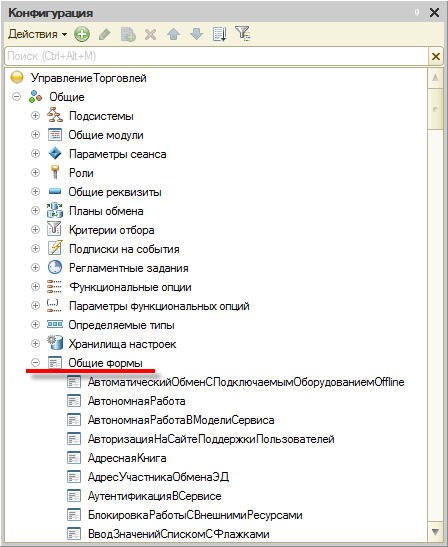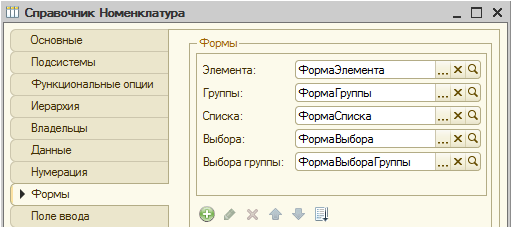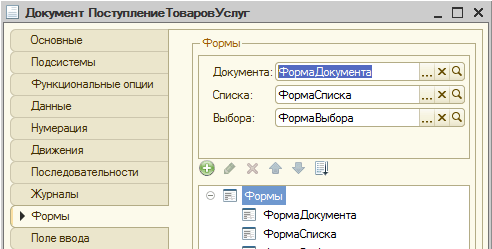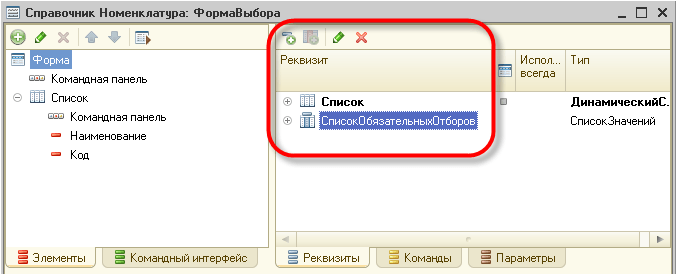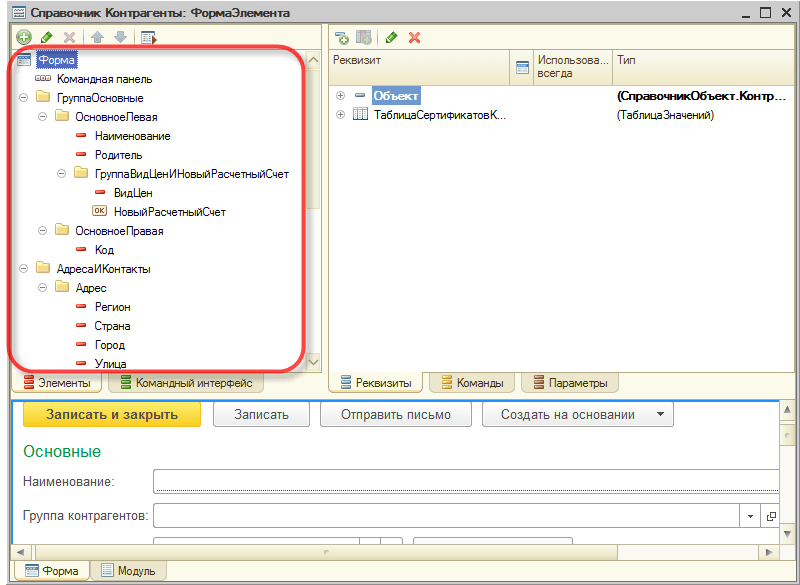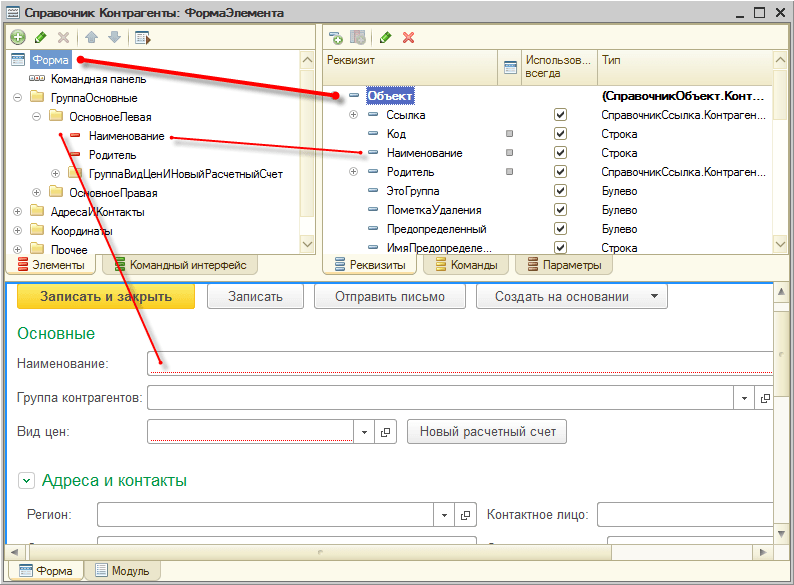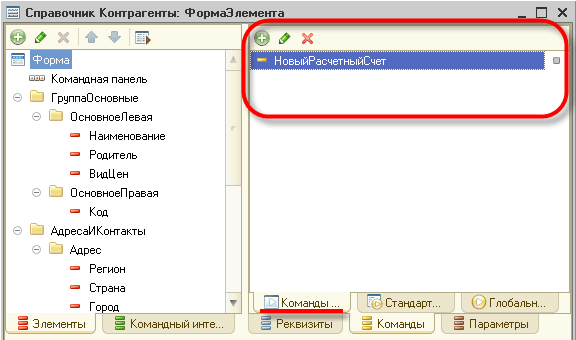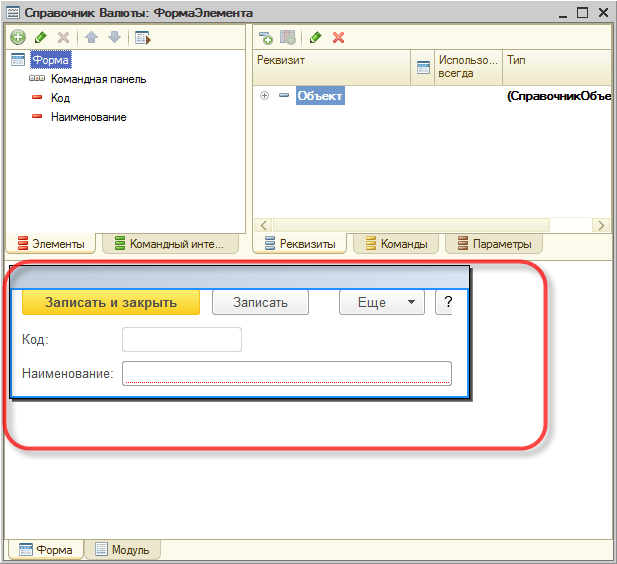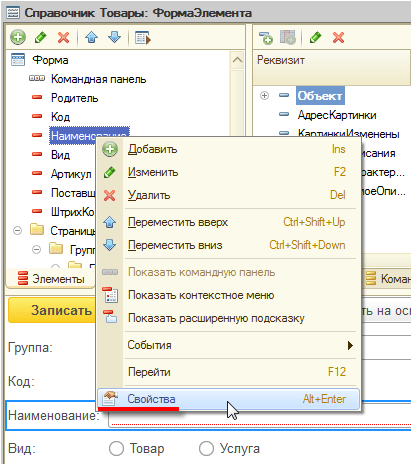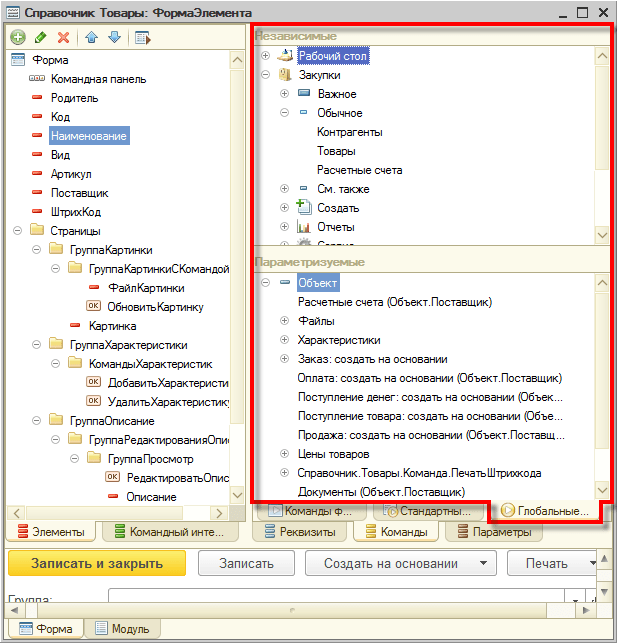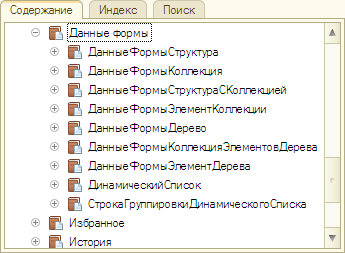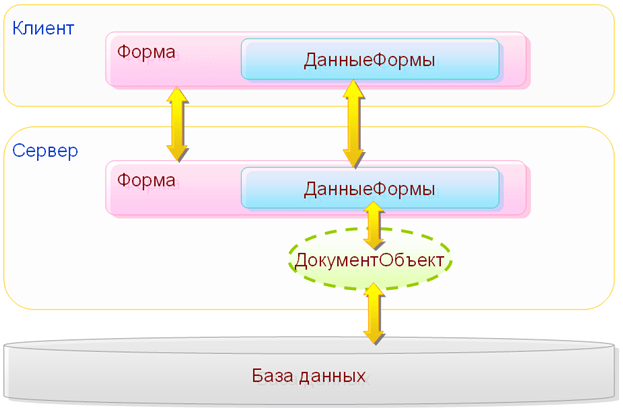какие действия возможны в редакторе обычной формы
Формы
Формы в 1С:Предприятии предназначены для отображения и редактирования информации, содержащейся в базе данных. Формы могут принадлежать конкретным объектам конфигурации или существовать отдельно от них и использоваться всем прикладным решением в целом.
Например, справочник Номенклатура может иметь несколько форм, которые будут использоваться для определенных целей — редактирования элемента справочника, отображения списка и т. д.:
Наряду с этим, могут существовать общие формы, не принадлежащие конкретным объектам конфигурации — общие формы.
Основные формы
Каждый объект конфигурации может использоваться для выполнения некоторых стандартных действий. Например, для любого справочника может потребоваться отображать список его элементов, отображать отдельные элементы справочника, отображать группу справочника, выбирать элементы и группы элементов из справочника. Для любого документа список таких действий будет гораздо меньше: просмотр списка документов, выбор из списка документов и просмотр отдельного документа.
Чтобы обеспечить выполнение таких стандартных действий с данными объектов прикладного решения, для каждого из них существует набор основных форм, которые будут использоваться при выполнении соответствующих действий. Основной может быть назначена любая из форм, подчиненных этому объекту. Например, у справочника Номенклатура могут существовать следующие основные формы:
А у документа Поступление товаров и услуг состав основных форм будет уже другим:
Таким образом, если пользователь захочет посмотреть список справочника Номенклатура или список документов Поступление товаров и услуг, система откроет соответствующую форму, назначенную в качестве формы списка для этих объектов.
Автогенерируемые формы
Важной особенностью системы 1С:Предприятие 8 является механизм автогенерируемых форм. Этот механизм освобождает разработчика от необходимости создания всех возможных форм для каждого из объектов конфигурации. Разработчику достаточно добавить новый объект конфигурации, а система сама сгенерирует в нужные моменты работы пользователя необходимые формы для отображения информации, содержащейся в этом объекте.
Таким образом, разработчику нужно создавать собственные формы объектов прикладного решения лишь в том случае, если они должны иметь отличия (другой дизайн или специфическое поведение) от форм, автоматически генерируемых системой.
Связь формы с данными
Принадлежность формы тому или иному объекту конфигурации не определяет состав данных, которые отображаются в форме. То, что форма принадлежит, например, справочнику Номенклатура, позволяет назначить ее одной из основных форм для этого справочника, но никак не определяет, какие же именно данные будет отображать эта форма, и каково будет ее поведение.
Для того чтобы связать форму с данными, используются реквизиты формы, в которых указывается перечень данных, отображаемых формой. Все формы, сами по себе, имеют одинаковое поведение, независимо от того, какие данные они отображают. Однако один из реквизитов формы может быть назначен для нее основным (он выделяется жирным шрифтом), и в этом случае стандартное поведение формы и ее свойства будут дополнены в зависимости от того, какой тип имеет основной реквизит формы:
Например, если в качестве основного реквизита формы будет назначен документ Поступление товаров и услуг, то при закрытии формы система будет запрашивать подтверждение записи и проведения этого документа. Если же основным реквизитом формы назначить, скажем, справочник Номенклатура, то подобного запроса подтверждения при закрытии формы возникать не будет.
Структура формы
Основная особенность форм заключается в том, что они не нарисованы разработчиком детально, «по пикселям». Форма в конфигурации представляет собой логическое описание состава формы. А конкретное размещение элементов выполняется системой автоматически при отображении формы.
Отображаемая часть формы (видимая пользователю) описывается как дерево, включающее элементы формы.
Элементы могут представлять собой поля ввода, флажки, переключатели, кнопки и т. д. Кроме того, элемент может быть группой, включающей другие элементы. Группа может представляться как панель с рамкой, панель со страницами (закладками), собственно страница, командная панель. Помимо этого элемент может представлять собой таблицу, которая тоже включает элементы (колонки). Структура элементов описывает то, как будет выглядеть форма.
Вся функциональность формы описывается в виде реквизитов и команд. Реквизиты — это данные, с которыми работает форма, а команды — выполняемые действия. Таким образом, разработчик в редакторе формы должен включить в форму необходимые реквизиты и команды, создать отображающие их элементы формы и, если необходимо, скомпоновать элементы в группы.
На основе этого логического описания система автоматически формирует внешний вид формы для отображения пользователю. При этом системой учитываются различные свойства отображаемых данных (например, тип), чтобы максимально удобно для пользователя расположить элементы формы.
Разработчик может влиять на расположение элементов различными установками. Он может определять порядок элементов, указывать желаемую ширину и высоту. Однако это является только некоторой дополнительной информацией, помогающей системе отобразить форму.
В формах разработчик может использовать не только команды самой формы, но и глобальные команды, используемые в командном интерфейсе всей конфигурации. Кроме того, реализована возможность создания параметризуемых команд, которые будут открывать другие формы с учетом конкретных данных текущей формы. Например, это может быть вызов отчета по остаткам на том складе, который выбран сейчас в форме расходной накладной.
Механика работы форм
Редактор форм
Для создания и изменения форм разработчик может использовать редактор формы, обладающий удобными средствами графического конструирования форм различной сложности. Подробнее…
Авторы: В.А. Ажеронок, А.В. Островерх, М.Г. Радченко, Е.Ю. Хрусталева
Комплект вопросов сертификационного экзамена на знание основных механизмов платформы «1С: Предприятие 8» (стр. 8 )
 | Из за большого объема этот материал размещен на нескольких страницах: 1 2 3 4 5 6 7 8 9 10 11 12 13 14 15 16 17 18 19 20 21 22 23 24 25 26 27 28 29 30 31 32 33 34 35 36 37 38 39 |
1. Объект конфигурации не включен в состав подсистемы
2. У объекта конфигурации отключено использование стандартных команд
3. Для объекта конфигурации не определены команды объекта
4. Верны варианты I и 2
5. Верны все варианты
3.43 Какой порядок следования закладок в панели разделов может использоваться?
3. Порядок с сортировкой
4. Верны варианты I и 2
5. Верны все варианты
3.44 Как определяется порядок следования закладок в панели разделов?
1. Порядок закладок соответствует порядку следования подсистем в дереве метаданных
2. Порядок закладок соответствует порядку, представленному в командном интерфейсе конфигурации
3. Порядок следования закладок всегда определяется сортировкой по алфавиту
4. Порядок следования закладок задается в окне настроек «Все подсистемы»
5. Верпы варианты 2 и 4
3.45 Как изменять состав списка доступных команд в редакторе командного интерфейса?
1. Удаление команды осуществляется действием «Удалить команду» в поле «Доступные команды» или клавишей «Del»
2. Добавление команды осуществляется действием «Добавить команду» в поле «Доступные команды» или клавишей «Insert»
3. Набор доступных команд определяется настройкой объекта конфигурации и настройкой команды
4. Верные варианты 1 и 2
5. Верны все варианты
3.46 Какие действия допустимы в командном интерфейсе рабочего стола?
1. Добавление и удаление команды
2. Добавление, удаление и перемещение команды
3. Добавление, удаление, перемещение команды и настройка видимости
4. Добавление, удаление, перемещение команды, отбор команд и настройка видимости команды
5. Добавление, удаление, перемещение команды, отбор команд и настройка видимости команды, нахождение объекта команды в дереве метаданных
6. Добавление, удаление, перемещение команды, отбор команд и настройка видимости команды, добавление и удаление групп команд, нахождение объекта команды в дереве метаданных
3.47 Где отображается список доступных команд?
1. В редакторе командного интерфейса конфигурации
2. В редакторе командного интерфейса рабочего стола
3. В редакторе командного интерфейса подсистемы
4. Верны все варианты
3.48 Что определяет серый флажок в видимости команды по ролям?
1. Видимость определяется программно
2. Видимость зависит от сочетания ролей
3. Видимость определяется общей настройкой
4. Верны все варианты
3.49 Режим «Скрыть невидимые по умолчанию» скрывает.
1. Команды, для которых отключена только видимость по ролям
2. Команды, для которых отключена общая видимость и видимость по ролям
3. Группы, в которых нет команд
4. Верные варианты 1 и 2
5. Верные варианты 2 и 3
6. Верны все варианты
3.50 В каком случае недоступно перемещение команды в редакторе командного интерфейса?
1. В случае использования автоматического порядка команд
2. В случае использования ручного порядка команд
3. В случае использования отбора команд по ролям
4. В случае использования режима «Скрыть по умолчанию»
5. Верные варианты 1 и 4
6. Верные варианты 3 и 4
3.51 Редактор обычных форм содержит закладки.
1. Диалог, Модуль, Реквизиты
2. Форма, Модуль формы, Реквизиты
3. Диалог, Модуль, Реквизиты, Команды формы
4. Форма, Модуль, Команды формы, Параметры
5. Диалог, Модуль, Реквизиты, Элементы, Параметры, Команды, Командный интерфейс
3.52 Настройки редактора обычных форм определяются.
1. Для всех форм в настройках параметров конфигуратора
2. Только в настройках самой формы
3. Общие в настройках конфигуратора и индивидуальные в настройке формы
4. Платформой без возможности их изменений
3.53 Какие способы доступны в конфигураторе для редактирования диалога обычной формы?
1. Через диалог вставки элементов управления
2. Через диалог размещения данных
3. Вставка элемента управления из панели инструментов
4. Используя список элементов управления
5. Верные варианты 1,2,3
6. Верпы все варианты
3.54 На что влияет флажок «Использовать при вставке» в диалоге вставки элемента управления?
1. Редактор формы будет всегда использовать диалог вставки элемента управления при добавлении элемента управления на форму
2. Редактор формы будет использовать диалог вставки элемента управления при добавлении данного типа элемента управления на форму
3. Редактор формы будет использовать диалог вставки элемента управления только в следующий раз при добавлении любого элемента управления на форму
4. Редактор формы будет использовать диалог вставки элемента управления только в следующий раз при добавлении данного типа элемента управления на форму
3.55 При добавлении элемента управления на произвольную обычную форму без реквизитов.
1. Редактор форм сам создаст реквизит и при удалении элемента с формы удалит реквизит формы
2. Редактор форм сам создаст реквизит и при удалении элемента с формы оставит реквизит формы
3. Редактор форм предложит сначала создать реквизит, а потом позволит поместить элемент управления на форме
4. Поведение зависит от настройки редактора форм
3.56 Какие настройки можно определить у реквизита обычной формы
3. «Проверка заполнения»
4. Верны варианты 1 и 2
5. Верны все варианты
3.57 При удалении реквизита обычной формы.
1. Редактор удалит связанный с реквизитом элемент управления
2. Редактор удалит связанный с реквизитом элемент управления, но только если реквизит был создан редактором при добавлении элемента управления
3. Элемент управления останется, но будет нарушена логическая целостность структуры
4. Элемент управления останется, и связь с данными будет очищена
5. Редактор не позволит удалить реквизит, если он связан с элементом управления
3.58 Какие действия возможны в редакторе обычной формы?
1. Набор действий определяется пунктом меню «Правка» в главном меню конфигуратора
2. Набор действий определяется пунктом меню «Форма» в главном меню конфигуратора
3. Набор действий определяется пунктом меню «Редактор форм» в главном меню конфигуратора
4. Набор действий определяется контекстным меню на закладке «Диалог» редактора форм
5. Верные варианты 2 и 4
3.59 В редакторе обычных форм диалог создается.
1. Определением структуры размещения элементов
2. Размещением элементов управления в диалоге формы
3. Рисованием с использованием встроенного редактора картинок
4. Верны варианты 1 и 2
3.60 Редактор обычных форм может использоваться
1. Для создания основных форм
2. Для создания дополнительных форм
3. Только в режиме работы конфигуратора «Управляемое приложение и обычное приложение»
5. Верные варианты 1.2,3
6. Верны все варианты
3.61 Редактор управляемых форм содержит закладки.
1. Диалог, Модуль, Реквизиты
2. Форма, Модуль формы, Реквизиты
3. Диалог, Модуль, Реквизиты, Команды формы
4. Форма, Модуль, Элементы, Команды, Реквизиты, Параметры, Командный интерфейс
5. Диалог, Модуль, Реквизиты, Элементы, Параметры, Команды формы, Командный интерфейс
3.62 Настройки редактора управляемых форм определяются.
1. Для всех форм в настройках параметров конфигуратора
2. Только в настройках самой формы
3. Общие в настройках конфигуратора и индивидуальные в настройке формы
4. Платформой без возможности их изменений
3.63 Какие типы элементов можно добавить на форму в редакторе управляемых форм?
1. Поле, Кнопка, Таблица, Картинка, Группа, Декорация
2. Поле, Кнопка, Таблица, Картинка, Диаграмма, Декорация
3. Иоле, Кнопка, Таблица, Картинка, Группа, Декорация, Диаграмма
4. Поле, Кнопка, Таблица, Картинка, Группа, Декорация. Разделитель
3.64 Как разместить в диалоге управляемой формы графические элементы, например, диаграмму?
1. Вызвать диалог вставки элементов управления и выбрать нужный элемент
2. Добавить элемент «Поле» и выбрать и определить у него тип «Диаграмма»
3. Добавить элемент «Поле» и связать с реквизитом, у которого задан тип «Диаграмма»
4. Использовать панель инструментов для размещения элементов заданного типа на форму
3.65 Какие набор свойств соответствует реквизиту управляемой формы?
2. Заголовок, Проверка заполнения
3. Основной реквизит, Функциональные опции
4. Просмотр, Редактирование
5. Верны варианты 1 и 4
6. Верны все варианты
3.66 Серый цвет флажка в настройке видимости элемента по ролям на форме
1. Для элемента не доступно изменение видимости в режиме исполнения
2. Видимость элемента определяется программно при создании формы
3. Видимость по ролям наследуется из общей настройки видимости
3.67 Как узнать в редакторе управляемых форм, что реквизит используется элементом управления?
Редактирование управляемых форм 1С
Редактор формы используется для создания и редактирования форм объектов прикладного решения.
Формы объектов используются системой для визуального отображения данных в процессе работы пользователя.
Составляющие управляемой формы 1С:
Редактор формы содержит несколько закладок, обеспечивающих редактирование всех составляющих формы.
В отдельном окне, в нижней части редактора, отображается внешний вид формы в режиме 1С:Предприятие.
Редактирование элементов формы 1С
Элементы формы 1С
Поведение каждого типа элементов управления по умолчанию задано платформой, однако может корректироваться разработчиком.
Для обычных форм элементы управления настраиваются только конфигуратором, а для управляемых возможны определенные корректировки элементов в режиме 1С:Предприятие.
В элементах управления данные не хранятся!
Для управляемой формы, список элементов управления доступен из соответствующего окна:
Особенности элементов управляемых форм:
Создадим внешнюю обработку, зададим в ней реквизит (HTMLполе) с типом «Строка» (длина строки должна превышать длину URL сайта, иначе будет обрезать):
Результат исполнения обработки:
Редактор позволяет добавлять в форму различные элементы:
Все элементы формы представляются в виде иерархической структуры, корнем которой является сама форма. Это позволяет быстро перемещаться к нужному элементу формы.
Располагая элементы выше (ниже) в дереве, подчиняя их другим элементам и задавая свойства элементов-групп можно задавать порядок, в котором пользователь будет обходить элементы управления формы при вводе и редактировании данных.
В режиме 1С:Предприятие элементы формы будут обходиться:
Если в обычной форме разработчик в явном виде определяет местоположение для каждого реквизита или команды, то в управляемом приложении визуальный интерфейс программа отрисовывает на основе особенностей расположения, размерности, графического выделения объектов (элементов) через их группировку и настройку этих групп.
Страницы и закладки формы 1С
Редактор форм позволяет добавлять в форму специальные элементы, которые позволяют:
Заголовок каждой группы-страницы отображается на отдельной закладке. Разработчик имеет возможность задать режим отображения закладок (снизу или сверху) в свойствах группы.
Исходный вариант формы элемента:
Элементы «Код», «Услуга» и «Наименование» помещены на разные закладки:
Вид формы в режиме 1С:Предприятие:
Разделители формы 1С
Разделители являются специальными элементами, с помощью которых возможно перераспределение пространства формы без изменения ее размеров.
Платформа в режиме 1С:Предприятие для управляемых форм самостоятельно добавляет эти элементы в форму.
При построении обычных форм используются вертикальные и горизонтальные разделители.
Элемент управления Разделитель позволяет пользователю менять пространство формы, сдвигая ее части. Разделитель может быть как с отображением, так и невидимый.
Наличие разделителя должно интуитивно угадываться при работе с формой, поэтому ближайшие от разделителя по направлениям его передвижения элементы управления размещаются вплотную к нему, таким образом визуально предполагая его расположение:
Разделитель обладает способностью «захватываться» мышью и перемещаться внутри формы в ее пределах с учетом возможности расположения других элементов и ориентации разделителя.
Таким образом, элемент управления «Разделитель» позволяет перераспределять внутреннее пространство формы, изменяя размеры расположенных в ней элементов управления, привязанных к разделителю. Размеры самой формы при этом не меняются.
Модуль формы 1С
Для редактирования модуля формы конфигуратор вызывает редактор текстов и модулей. Этот редактор предоставляет разработчику большое разнообразие возможностей для создания и изменения текста модуля формы.
Модуль формы 1C предназначен для обработки:
Модуль формы компилируется:
В модуле формы доступны разделы описания переменных и методов, а также раздел основной программы.
К стандартным событиям формы можно обратиться:
Особенности модуля управляемых форм:
Реквизиты формы 1С
Редактирование реквизитов формы выполняется в списке, который позволяет создавать новые реквизиты, изменять имеющиеся и удалять ненужные реквизиты.
Командный интерфейс формы 1С
В системе 1С:Предприятие он строится на основе иерархии подсистем, которую должен создать в конфигурации разработчик, и отражающую для пользователя структуру функциональности прикладного решения (подробнее читай Командные интерфейсы 1С).
Все прикладные объекты конфигурации (справочники, документы, отчеты и т. д.) привязываются разработчиком конфигурации к подсистемам. Иерархия подсистем должна отражать структуру функциональности именно так, как она будет представляться пользователю.
Уже на основе этой информации (структуры подсистем и привязки объектов к подсистемам) платформа автоматически строит командный интерфейс для пользователя. Пользователю отображается структура прикладного решения (иерархия подсистем) и предоставляются стандартные команды доступа к функциональности прикладных объектов (вызов списков справочников, документов, открытие отчетов, обработок и т. д.). Однако разработчик, разумеется, может отредактировать предлагаемое системой построение командного интерфейса (изменить порядок, видимость команд). Для этого предназначен целый ряд редакторов командного интерфейса, которые позволяют настраивать различные части интерфейса программы.
Командный интерфейс формы редактируется в дереве. Основные ветви дерева содержат команды, добавленные в панель навигации окна, в котором будет показана форма, и в командную панель формы. Внутри каждой из этих ветвей команды разделены по стандартным группам.
Часть команд в командный интерфейс платформа добавляет автоматически. Наряду с этим разработчик самостоятельно может добавить в командный интерфейс команды, перетащив их из списка команд формы, стандартных команд или из списка доступных глобальных команд.
Для всех команд, добавленных в командный интерфейс, разработчик может задать их видимость для различных ролей, определенных в конфигурации.
Команды формы 1С
Команды формы редактируются в списке. Разработчик имеет возможность:
На закладках «Стандартные команды» и «Глобальные команды» разработчику предоставляются списки команд, генерируемых платформой и доступных для использования в данной форме. Их свойства изменять нельзя, можно только добавлять их в форму.
С помощью мыши разработчик может перетащить команду в командный интерфейс формы (платформа автоматически нарисует кнопку). Также можно перетащить команду и прямо в дерево элементов, если нужно, например, отобразить эту команду в виде кнопки, расположенной в форме (платформа автоматически нарисует кнопку).